如何做个性照片?图片标注工具Skitch
1、在搜索引擎中搜索“Skitch电脑版”,找打你选中的软件。我在这里选择红框框中的(Skitch) V2.3.0.10 简体中文绿色版。
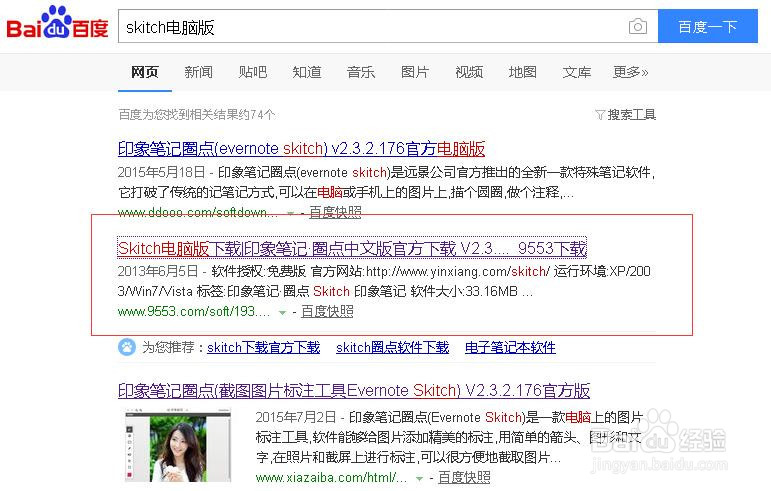
2、进入网站主页,找到下载链接。将软件下载保存到本地磁盘中,选择如下图所示的压缩文件。
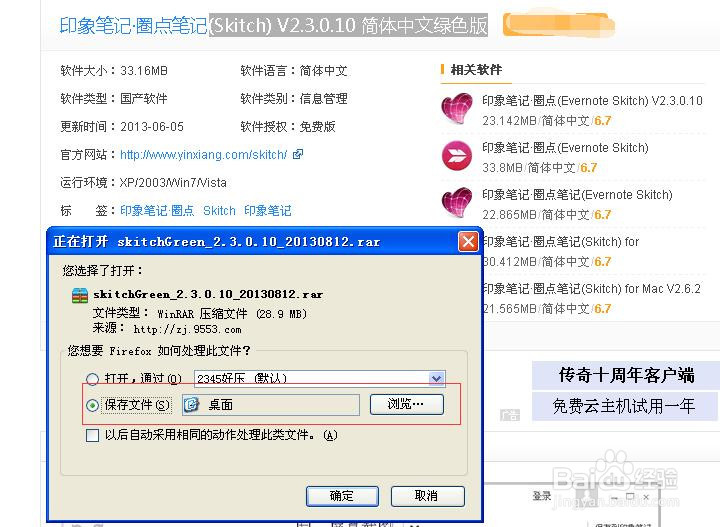
3、将下载到本地磁盘的软件解压到当前文件夹下,可以看到软件的红框中标注的可执行文件还有软件运行相关的信息。
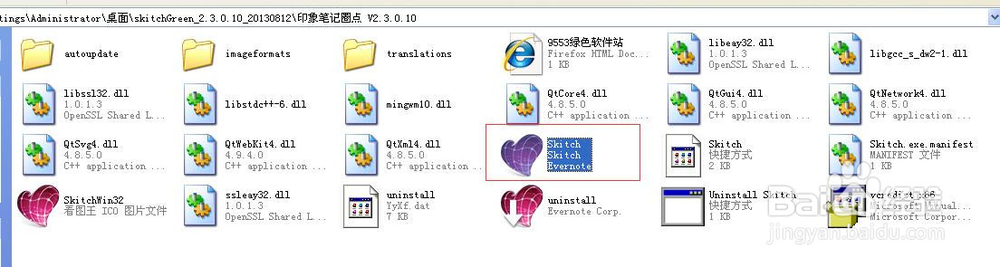
4、打开解压后的“Skitch”可执行文件。可以看到如下主页。可以下载一个汉化工具对该软件汉化。

5、汉化文件“!)Install.bat”,单击运行这个文件就汉化了。汉化后如下图。现在软件环境以及配置好了,接下来就正式用它来完成工作吧。
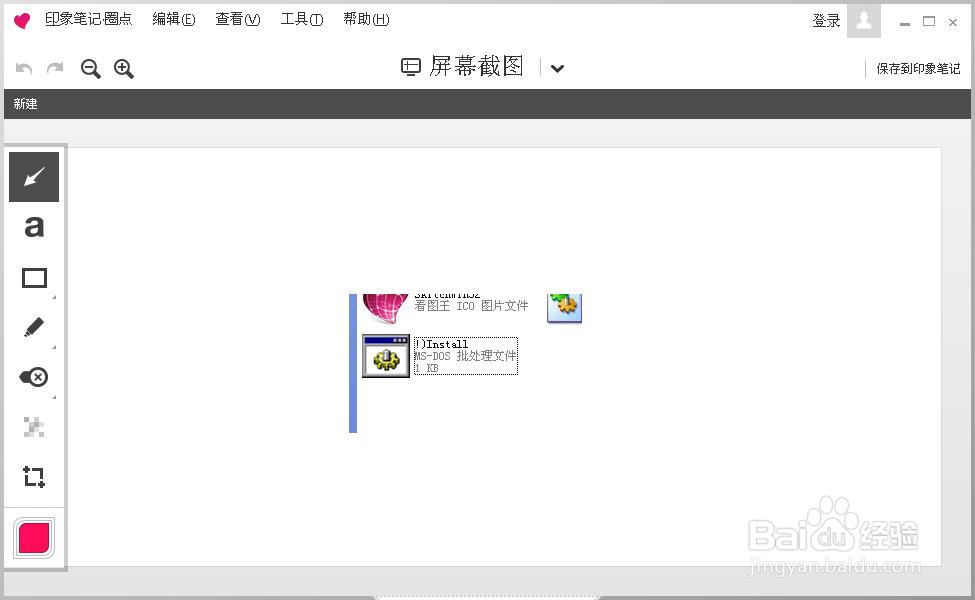
1、我们可以直接操作屏幕截图、剪贴板中图片或者打开现有图。
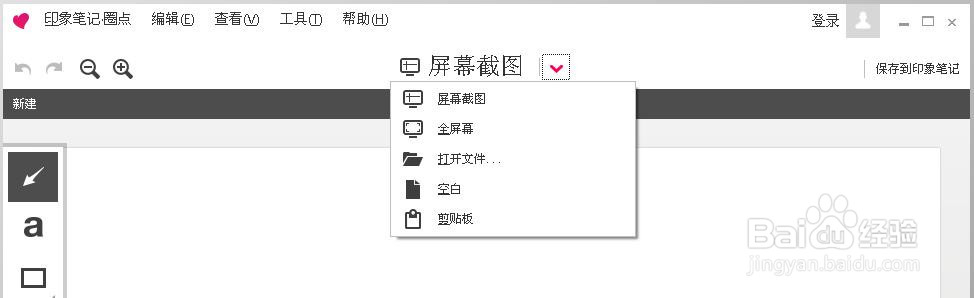
2、在这里我打开一张在百度中下载的图片,浏览找到图片确定就会在窗口中加载上哦,具体图如下。
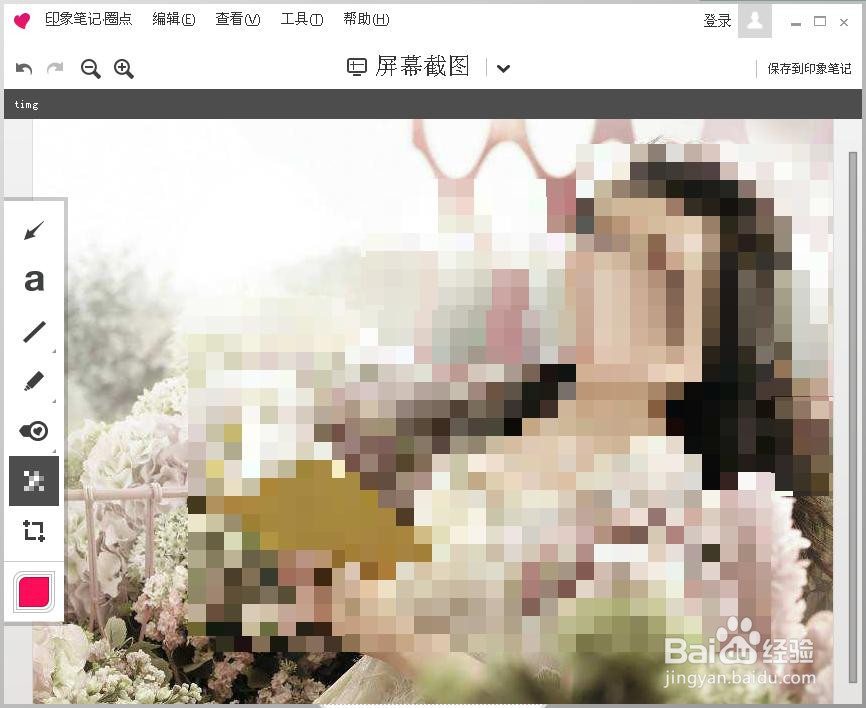
3、左侧提供的工具可以直接添加文字,还是有特效的文字哦。具体效果如下图
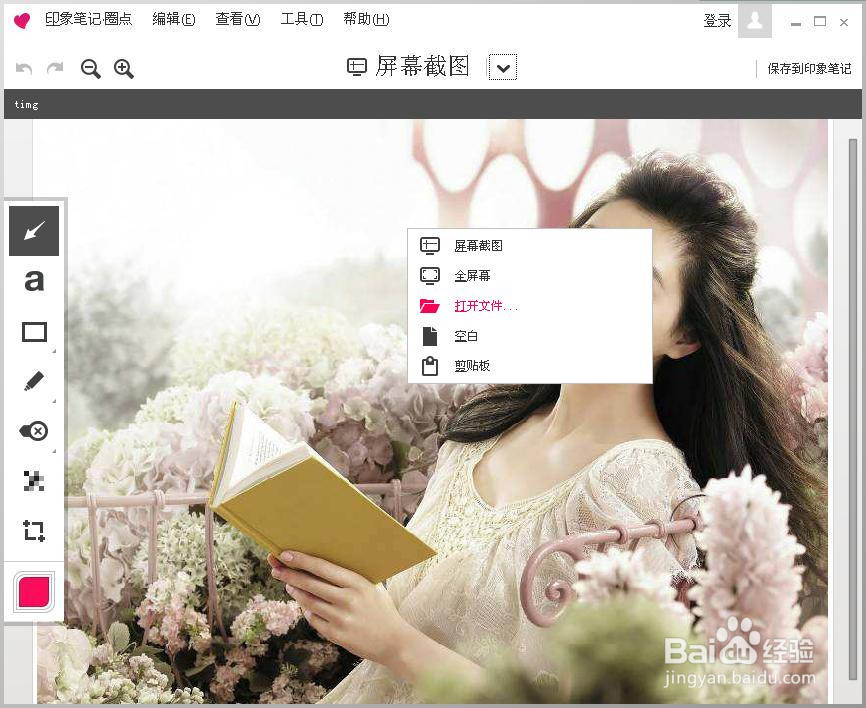
4、提供了四中不同的图形哦,具体效果如下
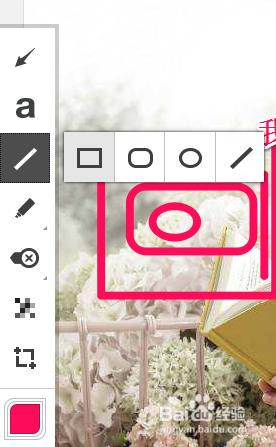
5、也提供了截图工具,可以截取制定图像。
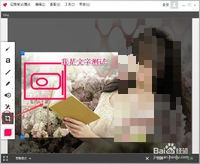
6、提供了几个个性的图标,根据不同场景选择不同图标,是不是很有意思呢?

声明:本网站引用、摘录或转载内容仅供网站访问者交流或参考,不代表本站立场,如存在版权或非法内容,请联系站长删除,联系邮箱:site.kefu@qq.com。
阅读量:95
阅读量:174
阅读量:139
阅读量:85
阅读量:151